U盘格式化失败后无法打开怎么办 U盘格式化失败怎么办
更新时间:2024-11-06 13:29:26作者:xiaoliu
当我们尝试将U盘格式化时,有时会遇到格式化失败的情况,导致无法正常打开U盘,这时我们可以尝试使用其他电脑或者尝试用磁盘管理工具来重新格式化U盘,同时也可以尝试使用数据恢复软件来尝试恢复U盘中的数据。如果以上方法都无效,可能需要考虑更换U盘或者寻求专业的数据恢复服务来解决问题。希望以上方法能够帮助您解决U盘格式化失败无法打开的问题。
步骤如下:
1、点击电脑左下角开始菜单,点击右侧运行选项;
2、在输入框中输入cmd;
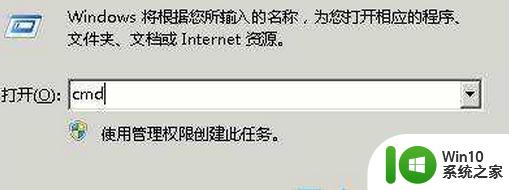
3、然后输入format h: /fs: FAT32,h:是指U盘所在盘符;
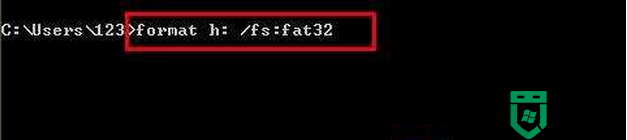
4、打开控制面板,点击管理工具,点击计算机管理 ,进入磁盘管理;
5、找到U盘的所在的盘符单点右键,点击删除磁盘分区,点击创建新的磁盘分区;
6、按照提示完成磁盘分区后进行格式化。
以上就是U盘格式化失败后无法打开怎么办的全部内容,如果有遇到这种情况,那么你就可以根据小编的操作来进行解决,非常的简单快速,一步到位。
U盘格式化失败后无法打开怎么办 U盘格式化失败怎么办相关教程
- u盘格式化后无法打开怎么办?u盘格式化打不开的解决方法 U盘格式化后文件丢失怎么办
- windows无法格式化u盘解决方法 windows格式化u盘失败怎么办
- 磁盘格式改为ntfs失败 U盘格式化为NTFS格式失败怎么办
- u盘一直提示格式化怎么办 U盘格式化失败怎么办
- U盘格式化失败怎么办 如何避免U盘需要格式化
- 对U盘进行格式化时弹出无法完成格式化该怎么解决 U盘格式化失败怎么办
- u盘格式化失败怎么办 u盘格式化失败怎么恢复数据工具
- u盘无法打开提示格式化处理方法 U盘格式化失败怎么办
- u盘格式化的操作方法 16g u盘格式化失败的解决方法
- win8系统U盘格式化失败的处理方法 win8系统U盘格式化失败怎么办
- 解决u盘不能格式化的步骤 u盘格式化失败如何处理
- windows无法完成格式化磁盘的解决方法 windows格式化失败怎么办
- U盘装机提示Error 15:File Not Found怎么解决 U盘装机Error 15怎么解决
- 无线网络手机能连上电脑连不上怎么办 无线网络手机连接电脑失败怎么解决
- 酷我音乐电脑版怎么取消边听歌变缓存 酷我音乐电脑版取消边听歌功能步骤
- 设置电脑ip提示出现了一个意外怎么解决 电脑IP设置出现意外怎么办
电脑教程推荐
- 1 w8系统运行程序提示msg:xxxx.exe–无法找到入口的解决方法 w8系统无法找到入口程序解决方法
- 2 雷电模拟器游戏中心打不开一直加载中怎么解决 雷电模拟器游戏中心无法打开怎么办
- 3 如何使用disk genius调整分区大小c盘 Disk Genius如何调整C盘分区大小
- 4 清除xp系统操作记录保护隐私安全的方法 如何清除Windows XP系统中的操作记录以保护隐私安全
- 5 u盘需要提供管理员权限才能复制到文件夹怎么办 u盘复制文件夹需要管理员权限
- 6 华硕P8H61-M PLUS主板bios设置u盘启动的步骤图解 华硕P8H61-M PLUS主板bios设置u盘启动方法步骤图解
- 7 无法打开这个应用请与你的系统管理员联系怎么办 应用打不开怎么处理
- 8 华擎主板设置bios的方法 华擎主板bios设置教程
- 9 笔记本无法正常启动您的电脑oxc0000001修复方法 笔记本电脑启动错误oxc0000001解决方法
- 10 U盘盘符不显示时打开U盘的技巧 U盘插入电脑后没反应怎么办
win10系统推荐
- 1 番茄家园ghost win10 32位官方最新版下载v2023.12
- 2 萝卜家园ghost win10 32位安装稳定版下载v2023.12
- 3 电脑公司ghost win10 64位专业免激活版v2023.12
- 4 番茄家园ghost win10 32位旗舰破解版v2023.12
- 5 索尼笔记本ghost win10 64位原版正式版v2023.12
- 6 系统之家ghost win10 64位u盘家庭版v2023.12
- 7 电脑公司ghost win10 64位官方破解版v2023.12
- 8 系统之家windows10 64位原版安装版v2023.12
- 9 深度技术ghost win10 64位极速稳定版v2023.12
- 10 雨林木风ghost win10 64位专业旗舰版v2023.12